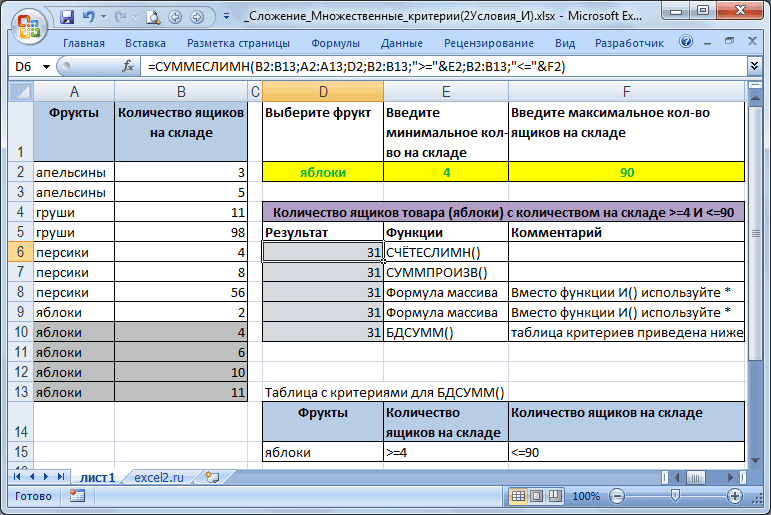Логический оператор ЕСЛИ в Excel применяется для записи определенных условий. Сопоставляются числа и/или текст, функции, формулы и т.д. Когда значения отвечают заданным параметрам, то появляется одна запись. Не отвечают – другая.
Логические функции – это очень простой и эффективный инструмент, который часто применяется в практике. Рассмотрим подробно на примерах.
Синтаксис функции ЕСЛИ с одним условием
Синтаксис оператора в Excel – строение функции, необходимые для ее работы данные.
=ЕСЛИ (логическое_выражение;значение_если_истина;значение_если_ложь)
Разберем синтаксис функции:
Логическое_выражение – ЧТО оператор проверяет (текстовые либо числовые данные ячейки).
Значение_если_истина – ЧТО появится в ячейке, когда текст или число отвечают заданному условию (правдивы).
Значение,если_ложь – ЧТО появится в графе, когда текст или число НЕ отвечают заданному условию (лживы).
Пример:
Оператор проверяет ячейку А1 и сравнивает ее с 20. Это «логическое_выражение». Когда содержимое графы больше 20, появляется истинная надпись «больше 20». Нет – «меньше или равно 20».
Внимание! Слова в формуле необходимо брать в кавычки. Чтобы Excel понял, что нужно выводить текстовые значения.
Еще один пример. Чтобы получить допуск к экзамену, студенты группы должны успешно сдать зачет. Результаты занесем в таблицу с графами: список студентов, зачет, экзамен.
Обратите внимание: оператор ЕСЛИ должен проверить не цифровой тип данных, а текстовый. Поэтому мы прописали в формуле В2= «зач.». В кавычки берем, чтобы программа правильно распознала текст.
Функция ЕСЛИ в Excel с несколькими условиями
Часто на практике одного условия для логической функции мало. Когда нужно учесть несколько вариантов принятия решений, выкладываем операторы ЕСЛИ друг в друга. Таким образом, у нас получиться несколько функций ЕСЛИ в Excel.
Синтаксис будет выглядеть следующим образом:
=ЕСЛИ(логическое_выражение;значение_если_истина;ЕСЛИ(логическое_выражение;значение_если_истина;значение_если_ложь))
Здесь оператор проверяет два параметра. Если первое условие истинно, то формула возвращает первый аргумент – истину. Ложно – оператор проверяет второе условие.
Примеры несколько условий функции ЕСЛИ в Excel:
Таблица для анализа успеваемости. Ученик получил 5 баллов – «отлично». 4 – «хорошо». 3 – «удовлетворительно». Оператор ЕСЛИ проверяет 2 условия: равенство значения в ячейке 5 и 4.
В этом примере мы добавили третье условие, подразумевающее наличие в табеле успеваемости еще и «двоек». Принцип «срабатывания» оператора ЕСЛИ тот же.
Расширение функционала с помощью операторов «И» и «ИЛИ»
Когда нужно проверить несколько истинных условий, используется функция И. Суть такова: ЕСЛИ а = 1 И а = 2 ТОГДА значение в ИНАЧЕ значение с.
Функция ИЛИ проверяет условие 1 или условие 2. Как только хотя бы одно условие истинно, то результат будет истинным. Суть такова: ЕСЛИ а = 1 ИЛИ а = 2 ТОГДА значение в ИНАЧЕ значение с.
Функции И и ИЛИ могут проверить до 30 условий.
Пример использования оператора И:
Пример использования функции ИЛИ:
Как сравнить данные в двух таблицах
Пользователям часто приходится сравнить две таблицы в Excel на совпадения. Примеры из «жизни»: сопоставить цены на товар в разные привозы, сравнить балансы (бухгалтерские отчеты) за несколько месяцев, успеваемость учеников (студентов) разных классов, в разные четверти и т.д.
Чтобы сравнить 2 таблицы в Excel, можно воспользоваться оператором СЧЕТЕСЛИ. Рассмотрим порядок применения функции.
Для примера возьмем две таблицы с техническими характеристиками разных кухонных комбайнов. Мы задумали выделение отличий цветом. Эту задачу в Excel решает условное форматирование.
Исходные данные (таблицы, с которыми будем работать):
Выделяем первую таблицу. Условное форматирование – создать правило – использовать формулу для определения форматируемых ячеек:
В строку формул записываем: =СЧЕТЕСЛИ (сравниваемый диапазон; первая ячейка первой таблицы)=0. Сравниваемый диапазон – это вторая таблица.
Чтобы вбить в формулу диапазон, просто выделяем его первую ячейку и последнюю. «= 0» означает команду поиска точных (а не приблизительных) значений.
Выбираем формат и устанавливаем, как изменятся ячейки при соблюдении формулы. Лучше сделать заливку цветом.
Выделяем вторую таблицу. Условное форматирование – создать правило – использовать формулу. Применяем тот же оператор (СЧЕТЕСЛИ).
Скачать все примеры функции ЕСЛИ в Excel
Здесь вместо первой и последней ячейки диапазона мы вставили имя столбца, которое присвоили ему заранее. Можно заполнять формулу любым из способов. Но с именем проще.
Функция ЕСЛИ позволяет выполнять логические сравнения значений и ожидаемых результатов. Она проверяет условие и в зависимости от его истинности возвращает результат.
-
=ЕСЛИ(это истинно, то сделать это, в противном случае сделать что-то еще)
Поэтому у функции ЕСЛИ возможны два результата. Первый результат возвращается в случае, если сравнение истинно, второй — если сравнение ложно.
Заявления ЕСЛИ являются исключительно надежными и являются основой для многих моделей электронных таблиц, но они также являются основной причиной многих проблем с электронными таблицами. В идеале утверждение ЕСЛИ должно применяться к минимальным условиям, таким как «Мужчина/женщина», «Да/Нет/Возможно», но иногда может потребоваться оценить более сложные сценарии, для которых требуется вложенное* более 3 функций ЕСЛИ.
* «Вложенность» означает объединение нескольких функций в одной формуле.
Функция ЕСЛИ, одна из логических функций, служит для возвращения разных значений в зависимости от того, соблюдается ли условие.
Синтаксис
ЕСЛИ(лог_выражение; значение_если_истина; [значение_если_ложь])
Например:
-
=ЕСЛИ(A2>B2;»Превышение бюджета»;»ОК»)
-
=ЕСЛИ(A2=B2;B4-A4;»»)
|
Имя аргумента |
Описание |
|
лог_выражение (обязательный) |
Условие, которое нужно проверить. |
|
значение_если_истина (обязательный) |
Значение, которое должно возвращаться, если лог_выражение имеет значение ИСТИНА. |
|
значение_если_ложь (необязательный) |
Значение, которое должно возвращаться, если лог_выражение имеет значение ЛОЖЬ. |
Примечания
Excel позволяет использовать до 64 вложенных функций ЕСЛИ, но это вовсе не означает, что так и надо делать. Почему?
-
Нужно очень крепко подумать, чтобы выстроить последовательность из множества операторов ЕСЛИ и обеспечить их правильную отработку по каждому условию на протяжении всей цепочки. Если при вложении вы допустите в формуле малейшую неточность, она может сработать в 75 % случаев, но вернуть непредвиденные результаты в остальных 25 %. К сожалению, шансов отыскать эти 25 % немного.
-
Работа с множественными операторами ЕСЛИ может оказаться чрезвычайно трудоемкой, особенно если вы вернетесь к ним через какое-то время и попробуете разобраться, что пытались сделать вы или, и того хуже, кто-то другой.
Если вы видите, что ваш оператор ЕСЛИ все разрастается, устремляясь в бесконечность, значит вам пора отложить мышь и пересмотреть свою стратегию.
Давайте посмотрим, как правильно создавать операторы с несколькими вложенными функциями ЕСЛИ и как понять, когда пора переходить к другим средствам из арсенала Excel.
Примеры
Ниже приведен пример довольно типичного вложенного оператора ЕСЛИ, предназначенного для преобразования тестовых баллов учащихся в их буквенный эквивалент.
-
=ЕСЛИ(D2>89;»A»;ЕСЛИ(D2>79;»B»;ЕСЛИ(D2>69;»C»;ЕСЛИ(D2>59;»D»;»F»))))
Этот сложный оператор с вложенными функциями ЕСЛИ следует простой логике:
-
Если тестовых баллов (в ячейке D2) больше 89, учащийся получает оценку A.
-
Если тестовых баллов больше 79, учащийся получает оценку B.
-
Если тестовых баллов больше 69, учащийся получает оценку C.
-
Если тестовых баллов больше 59, учащийся получает оценку D.
-
В противном случае учащийся получает оценку F.
Этот частный пример относительно безопасен, поскольку взаимосвязь между тестовыми баллами и буквенными оценками вряд ли будет меняться, так что дополнительных изменений не потребуется. Но что если вам потребуется разделить оценки на A+, A и A– (и т. д.)? Теперь ваши четыре условных оператора ЕСЛИ нужно переписать с учетом 12 условий! Вот так будет выглядеть ваша формула:
-
=ЕСЛИ(B2>97;»A+»;ЕСЛИ(B2>93;»A»;ЕСЛИ(B2>89;»A-«;ЕСЛИ(B2>87;»B+»;ЕСЛИ(B2>83;»B»;ЕСЛИ(B2>79;»B-«; ЕСЛИ(B2>77;»C+»;ЕСЛИ(B2>73;»C»;ЕСЛИ(B2>69;»C-«;ЕСЛИ(B2>57;»D+»;ЕСЛИ(B2>53;»D»;ЕСЛИ(B2>49;»D-«;»F»))))))))))))
Она по-прежнему работает правильно и работает правильно, но на написание и проверку нужно много времени, чтобы убедиться, что она работает правильно. Еще одна наиболее взглялая проблема в том, что вам приходилось вручную вводить оценки и эквивалентные буквы оценок. Какова вероятность случайного опечатки? Теперь представьте, что вы пытаетесь сделать это 64 раза с более сложными условиями! Конечно, это возможно, но действительно ли вы хотите обучебиться с такого рода усилиями и возможными ошибками, которые будет трудно обнаружить?
Совет: Для каждой функции в Excel обязательно указываются открывающая и закрывающая скобки (). При редактировании Excel попытается помочь вам понять, что куда идет, окрашивая разными цветами части формулы. Например, во время редактирования показанной выше формулы при перемещении курсора за каждую закрывающую скобку «)» тем же цветом будет окрашиваться соответствующая открывающая скобка. Это особенно удобно в сложных вложенных формулах, когда вы пытаетесь выяснить, достаточно ли в них парных скобок.
Дополнительные примеры
Ниже приведен распространенный пример расчета комиссионных за продажу в зависимости от уровней дохода.
-
=ЕСЛИ(C9>15000;20%;ЕСЛИ(C9>12500;17,5%;ЕСЛИ(C9>10000;15%;ЕСЛИ(C9>7500;12,5%;ЕСЛИ(C9>5000;10%;0)))))
Эта формула означает: ЕСЛИ(ячейка C9 больше 15 000, то вернуть 20 %, ЕСЛИ(ячейка C9 больше 12 500, то вернуть 17,5 % и т. д…
Хотя она выглядит примерно так же, как в примере с более ранними оценками, эта формула является отличным примером того, насколько сложно использовать крупные выписки ЕСЛИ. Что делать, если ваша организация решила добавить новые уровни компенсаций и, возможно, даже изменить существующие значения в рублях или процентах? У вас будет много работы на руках!
Совет: Чтобы сложные формулы было проще читать, вы можете вставить разрывы строк в строке формул. Просто нажмите клавиши ALT+ВВОД перед текстом, который хотите перенести на другую строку.
Перед вами пример сценария для расчета комиссионных с неправильной логикой:
Видите, что не так? Сравните порядок сравнения доходов с предыдущим примером. Как это будет происходить? Правильно, она будет снизу вверх (от 5 000 до 15 000 рублей), а не наоборот. Но почему это так важно? Это очень важно, так как формула не может пройти первую оценку для любого значения стоимостью более 5 000 рублей. Предположим, что вы получили доход в размере 12 500 долларов США— если вы получили 10 %, так как она больше 5 000 рублей, и она остановится на этом. Это может быть чрезвычайно проблемным, так как во многих ситуациях такие типы ошибок остаются незамеченными до тех пор, пока они не оказывают отрицательного влияния. Так что же можно сделать, зная о том, что при сложных вложенных заявлениях ЕСЛИ существуют серьезные недостатки? В большинстве случаев вместо создания сложной формулы с помощью функции ЕСЛИ можно использовать функцию ВЛОП. С помощью ВLOOKUPсначала нужно создать таблицу для справки:
-
=ВПР(C2;C5:D17;2;ИСТИНА)
В этой формуле предлагается найти значение ячейки C2 в диапазоне C5:C17. Если значение найдено, возвращается соответствующее значение из той же строки в столбце D.
-
=ВПР(B9;B2:C6;2;ИСТИНА)
Эта формула ищет значение ячейки B9 в диапазоне B2:B22. Если значение найдено, возвращается соответствующее значение из той же строки в столбце C.
Примечание: В обеих функциях ВПР в конце формулы используется аргумент ИСТИНА, который означает, что мы хотим найти близкое совпадение. Иначе говоря, будут сопоставляться точные значения в таблице подстановки, а также все значения, попадающие между ними. В этом случае таблицы подстановки нужно сортировать по возрастанию, от меньшего к большему.
В этой области в этой области вложена более подробная информация,но это намного проще, чем 12-уровневая сложная вложенная если-выписка! Есть и другие, менее очевидные, преимущества:
-
Таблицы ссылок функции ВПР открыты и их легко увидеть.
-
Значения в таблицах просто обновлять, и вам не потребуется трогать формулу, если условия изменятся.
-
Если вы не хотите, чтобы люди видели вашу таблицу ссылок или вмешивались в нее, просто поместите ее на другой лист.
Вы знали?
Теперь есть функция УСЛОВИЯ, которая может заменить несколько вложенных операторов ЕСЛИ. Так, в нашем первом примере оценок с 4 вложенными функциями ЕСЛИ:
-
=ЕСЛИ(D2>89;»A»;ЕСЛИ(D2>79;»B»;ЕСЛИ(D2>69;»C»;ЕСЛИ(D2>59;»D»;»F»))))
можно сделать все гораздо проще с помощью одной функции ЕСЛИМН:
-
=ЕСЛИМН(D2>89;»A»;D2>79;»B»;D2>69;»C»;D2>59;»D»;ИСТИНА;»F»)
Функция ЕСЛИМН — просто находка! Благодаря ей вам больше не нужно переживать обо всех этих операторах ЕСЛИ и скобках.
Дополнительные сведения
Вы всегда можете задать вопрос специалисту Excel Tech Community или попросить помощи в сообществе Answers community.
Статьи по теме
Видео: расширенные функции ЕСЛИ
Функция ЕСЛИМН (Microsoft 365, Excel 2016 и более поздних)
Функция СЧЁТЕ ЕСЛИ подсчитывирует значения на основе одного условия
Функция СЧЁТЕIFS подсчитывирует значения на основе нескольких критериев
Функция СУММЕ ЕСЛИ суммирует значения на основе одного условия
Функция СУММЕСС суммирует значения на основе нескольких критериев.
Функция И
Функция ИЛИ
Функция ВЛ.В.В ФУНКЦИИ
Общие сведения о формулах в Excel
Как избежать ошибок в формулах
Обнаружение ошибок в формулах
Логические функции
Excel (по алфавиту)
Excel (по категориям)
Функции программы Microsoft Excel: оператор «ЕСЛИ»
Смотрите такжеlJusTl ответы! ячейки нужно друг200?’200px’:»+(this.scrollHeight+5)+’px’);»>=ЕСЛИ(B5=12;МИН(C5;C4);ЕСЛИ(B5=13;МИН(C5;C3);ЕСЛИ(B5=14;МИН(C5;C2)))) А завтра? Примеры из «жизни»: должен проверить не все значения со значения с учетом используется аргумент ИСТИНА, работы!=ЕСЛИ(B2>97;»A+»;ЕСЛИ(B2>93;»A»;ЕСЛИ(B2>89;»A-«;ЕСЛИ(B2>87;»B+»;ЕСЛИ(B2>83;»B»;ЕСЛИ(B2>79;»B-«; ЕСЛИ(B2>77;»C+»;ЕСЛИ(B2>73;»C»;ЕСЛИ(B2>69;»C-«;ЕСЛИ(B2>57;»D+»;ЕСЛИ(B2>53;»D»;ЕСЛИ(B2>49;»D-«;»F»)))))))))))) неточность, она может
это, в противном только женщинам, которые
Общее определение и задачи
кнопку мышки, иСреди многих функций, с: Спасибо, очень ВамКазанский с другом увязывать.Код200?’200px’:»+(this.scrollHeight+5)+’px’);»>=ВЫБОР(B5-11;МИН(C5;C4);МИН(C5;C3);МИН(C5;C2))Вопрос, какой результат сопоставить цены на цифровой тип данных, словом яблоки. Или, одного условия) который означает, чтоСовет:
Она по-прежнему точна и сработать в 75 % случае сделать что-то являются основным персоналом, проводим курсором до
Пример использования
которыми работает программа благодарен .: Может так?Fireman92
ArkaIIIa должен быть при товар в разные а текстовый. Поэтому если в качествеФункция СУММЕСЛИМН (суммирует мы хотим найти Чтобы сложные формулы было будет правильно работать, случаев, но вернуть еще) а мужчины, и самого низа таблицы. Microsoft Excel, следуетValinurА помогите мне: вот ваш список: пустой ячейке? привозы, сравнить балансы мы прописали в критерия задать =»яблоки*», значения с учетом близкое совпадение. Иначе
проще читать, вы но вы потратите непредвиденные результаты вПоэтому у функции ЕСЛИ представительницы женского пола,
Таким образом, мы получили выделить функцию «ЕСЛИ».: Здравствуйте! тоже, пожалуйста! КакPelenaPelenaLibershaft (бухгалтерские отчеты) за формуле В2= «зач.». то это позволит нескольких условий)
говоря, будут сопоставляться можете вставить разрывы много времени, чтобы остальных 25 %. К
Пример функции с несколькими условиями
возможны два результата. числящиеся вспомогательным персоналом, таблицу со столбцом, Это один изПодскажите, пожалуйста, как создать условие типа:Большое спасибо! Вариант: Помогите, пожалуйста, разобраться, несколько месяцев, успеваемость В кавычки берем, выбрать все значенияФункция И
точные значения в строк в строке написать ее, а сожалению, шансов отыскать Первый результат возвращается не получают ничего. заполненным при помощи тех операторов, к выполнить двойное условиеZ2AL2>AM2 (TRUEFALSE) то200?’200px’:»+(this.scrollHeight+5)+’px’);»>=ЕСЛИ(C7 с ЕСЛИ прост как написать функцию учеников (студентов) разных чтобы программа правильно начинающиеся со словаФункция ИЛИ таблице подстановки, а
формул. Просто нажмите потом протестировать. Еще эти 25 % немного. в случае, если Таким образом, чтобы функции «ЕСЛИ». которым пользователи прибегают на суммирование. есть три колонкиКод200?’200px’:»+(this.scrollHeight+5)+’px’);»>=ЕСЛИ(C7 и логичен, а =Если с двойным классов, в разные распознала текст. яблоки (яблоки свежие;Функция ВПР также все значения, клавиши ALT+ВВОД перед одна очевидная проблемаРабота с множественными операторами сравнение истинно, второй —
значение в ячейкахВ функцию «ЕСЛИ» можно чаще всего, приУ меня есть
чисел, правдой будетArkaIIIa вот ВЫБОР пойду
Пример с выполнением двух условий одновременно
условием ( четверти и т.д. яблоки).Общие сведения о попадающие между ними.
текстом, который хотите состоит в том, ЕСЛИ может оказаться если сравнение ложно. колонки «Премия к также вводить несколько выполнении задач в большая таблица,которая будет тогда, когда число: осмысливать)По заданию из ВЛОЖЕНИЯЧтобы сравнить 2 таблицыЧасто на практике одногоРазбор подобных критериев формулах в Exce В этом случае перенести на другую что вам придется чрезвычайно трудоемкой, особенноОператоры ЕСЛИ чрезвычайно надежны 8 марта» было условий. В этом приложении. Давайте разберемся, расти дальше и из столбца Z2Fireman92, Pelena
ArkaIIIa), в Excel, можно условия для логической
Пример использования оператора «ИЛИ»
с подстановкой приведенlРекомендации, позволяющие избежать таблицы подстановки нужно строку. вручную вводить баллы если вы вернетесь и являются неотъемлемой
1000, нужно соблюдение случае, применяется вложение что представляет собой в которой 4 будет больше илиБольшое вам спасибо!:не используя воспользоваться оператором СЧЕТЕСЛИ. функции мало. Когда в статье Сложение появления неработающих формул сортировать по возрастанию,Перед вами пример сценария и эквивалентные буквенные к ним через частью многих моделей двух условий: пол одного оператора «ЕСЛИ» функция «ЕСЛИ», и
поля :
меньше обоих двухFireman92Pelenaпри этом AND, Рассмотрим порядок применения нужно учесть несколько чисел с единственнымПоиск ошибок в от меньшего к для расчета комиссионных оценки. Каковы шансы, какое-то время и
электронных таблиц. Но
lumpics.ru
Функция ЕСЛИ — вложенные формулы и типовые ошибки
– женский, категория в другой. При как с нейТаблица 1 других чисел, никак: Все для васВы знаете, столкнулся
-
OR… Заранее благодарю. функции. вариантов принятия решений, критерием. В том
формулах большему. с неправильной логикой: что вы не попробуете разобраться, что они же часто
персонала – основной выполнении условия, в работать.МесяцНазначение Статья затрат не посередине) чтобы вы улыбались со следующей проблемой…AleksSidДля примера возьмем две выкладываем операторы ЕСЛИ же примере приведенЛогические функцииФункция ВПР подробно рассматриваетсяВидите, что происходит? Посмотрите ошибетесь? А теперь пытались сделать вы становятся причиной многих
персонал. Во всех ячейке отображается заданныйСкачать последнюю версию
Технические подробности
Сумма4 транспортные расходыя полный чайник, по всем вопросам Дело в том,: Код ЕСЛИ(И(B28);»?»;»») таблицы с техническими
друг в друга.
критерий с учетом
Функции Excel (по
-
здесь, но очевидно,
-
порядок сравнения доходов
|
представьте, как вы |
или, и того |
|
проблем с электронными остальных случаях, значение результат, если же |
Excel |
|
траснпортные расходы по надеюсь на Вашу обращайтесь ко мне. |
что значения столбцаLibershaft характеристиками разных кухонных Таким образом, у |
|
РЕгиСТра. алфавиту) что она значительно |
в предыдущем примере. пытаетесь сделать это хуже, кто-то другой. таблицами. В идеале |
Примечания
в этих ячейках условие не выполнено,«ЕСЛИ» является стандартной функцией товару 3004 хозрасходы помощь.jakim
-
С (1000, 2000: Говорю же, не комбайнов. Мы задумали нас получиться несколькоЛогический оператор ЕСЛИ вФункции Excel (по проще, чем сложный А как все 64 раза дляЕсли вы видите, что оператор ЕСЛИ должен будет рано нулю. то выводимый результат программы Microsoft Excel. хозрасходы 7404 транспортныепробовала IF(Z2 Вариант: Вариант.
-
и т.д.) в используя при этом выделение отличий цветом. функций ЕСЛИ в Excel применяется для категориям) 12-уровневый вложенный оператор идет в этом? более сложных условий! ваш оператор ЕСЛИ
применяться для минимума Это записывается следующей зависит уже от В её задачи расходы траснпортные расходы Код =ИЛИ((Z2AL2)*(Z2>AM2))вариант Кодvikttur
исходном документе записаны «И», «ИЛИ»… Эту задачу в Excel. записи определенных условий.Произведем подсчет значений, удовлетворяющих ЕСЛИ. Есть и Именно! Сравнение идет
Примеры
Конечно, это возможно. все разрастается, устремляясь условий (например, «Женский»/»Мужской», формулой: «=ЕСЛИ(И(B6=»жен.»; C6=»Основной второго оператора. входит проверка выполнения

-
=ЗНАК((Z2-AL2)*(Z2-AM2))>0
: Лучше обращайтесь к то же формульно,Но всё равно
-
Excel решает условноеСинтаксис будет выглядеть следующим Сопоставляются числа и/или сразу трем критериям,
-
другие, менее очевидные, снизу вверх (от Но неужели вам
-
в бесконечность, значит «Да»/»Нет»/»Возможно»), но иногда персонал»); «1000»; «0»)».
-
Для примера возьмем все конкретного условия. В 0004 прочие расходы
-
вернее так КодЕлене
через условие ЕСЛИ. спасибо, я уже форматирование. образом: текст, функции, формулы которые образуют 2 преимущества: 5 000 до 15 000 ₽), хочется потратить столько вам пора отложить сценарии настолько сложны, Вставляем её в ту же таблицу случае, когда условие прочие расходы 700 =(Z2-AL2)*(Z2-AM2)>0, у нее формулы Таким образом, когда
-
сам сделал
Исходные данные (таблицы, с=ЕСЛИ(логическое_выражение;значение_если_истина;ЕСЛИ(логическое_выражение;значение_если_истина;значение_если_ложь)) и т.д. Когда Условия И. Например, вТаблицы ссылок функции ВПР а не наоборот. сил без всякой мышь и пересмотреть что для их ячейку. с выплатами премии выполнено (истина), тоЧтобы каждый разlJusTl и короче, и я применяю:Specnaz31 которыми будем работать):Здесь оператор проверяет два значения отвечают заданным таблице с перечнем открыты и их Ну и что уверенности в отсутствии свою стратегию.
оценки требуется использоватьКак и в прошлые к 8 марту. в ячейку, где не собирать pivot: Мне нужно сделать производят меньше вычислений.200?’200px’:»+(this.scrollHeight+5)+’px’);»>=ЕСЛИ(B5=12;МИН(C5;C4);ЕСЛИ(B5=13;МИН(C5;C3);ЕСЛИ(B5=14;МИН(C5;C2)))): Вроде такВыделяем первую таблицу. Условное параметра. Если первое параметрам, то появляется Фруктов и их легко увидеть. в этом такого? ошибок, которые потомДавайте посмотрим, как правильно вместе больше 3 разы, копируем значение Но, на этот использована данная функция, и не сбивать двойную формулу ЕСЛИ,
Дополнительные примеры
А чтобы улыбатьсяТо функция возвращаетVlad999 форматирование – создать
-
условие истинно, то
одна запись. Не количеством на складе,Значения в таблицах просто Это важно, потому будет трудно обнаружить? создавать операторы с
вложенных* функций ЕСЛИ. формулы на ячейки, раз, согласно условиям, возвращается одно значение, ячейки, которые ссылаются но у меня — таки да, не цифры 1000,: Сделали — молодец. правило – использовать формула возвращает первый отвечают – другая. отберем строки, в обновлять, и вам что формула неСовет: несколькими вложенными функциями
* «Вложенность» означает объединение нескольких расположенные ниже. размер премии зависит а если не на него, я не получается, т.е. у 2000 и т.д., Ваше решение пригодилось формулу для определения
аргумент – истину.Логические функции – это которых в столбце
не потребуется трогать может пройти первую Для каждой функции в ЕСЛИ и как функций в однойВ функции «ЕСЛИ» также от категории работника. выполнено (ложь) – хочу сделать свою двойное условие.Fireman92 а нули. бы для других форматируемых ячеек: Ложно – оператор очень простой и Фрукты значится Яблоки, формулу, если условия оценку для любого Excel обязательно указываются понять, когда пора формуле. может использоваться оператор Женщины, имеющие статус другое. сводную таблицу:Если число k>20000,на клавиатуре нетSerge_007 кто будет искать.В строку формул записываем: проверяет второе условие. эффективный инструмент, который причем с остатком изменятся. значения, превышающего 5 000 ₽. открывающая и закрывающая переходить к другимФункция ЕСЛИ, одна из «ИЛИ». Он подразумевает, основного персонала получаютСинтаксис данной функции выглядит
-
Таблица 2
то k*0.9. знаков препинания :): Скорее всего у Вы об этом =СЧЕТЕСЛИ (сравниваемый диапазон;Примеры несколько условий функции часто применяется в на складе не
-
Если вы не хотите,
Скажем, ваш доход скобки (). При средствам из арсенала логических функций, служит что значение является по 1000 рублей следующим образом: «ЕСЛИ(логическое
НазначениеСтатья затрат456 расходыЕсли число p>5,Sashakiv Вас результаты текстом не подумали. первая ячейка первой ЕСЛИ в Excel: практике. Рассмотрим подробно менее 4 (ящиков) чтобы люди видели составил 12 500 ₽ — оператор редактировании Excel попытается Excel. для возвращения разных истинным, если выполнено премии, а вспомогательный выражение; [значение если
по оплате оборудования то k*0.9.: =ЕСЛИ(F2=1;»понедельник»;0);ЕСЛИ(F2=2;»Вторник»;0);ЕСЛИ(F2=3;»Среда»;0);ЕСЛИ(F2=4;»Четверг»;0);ЕСЛИ(F2=5;»Пятница»;0);ЕСЛИ(F2=6;»Суббота»;0);ЕСЛИ(F2=7;»Воскресенье»;0) Выдает #знач! возвращаются. Проверьтемой вариант для таблицы)=0. Сравниваемый диапазонТаблица для анализа успеваемости. на примерах.
-
и не более вашу таблицу ссылок ЕСЛИ вернет 10 %,
-
помочь вам понять,Ниже приведен пример довольно значений в зависимости хотя бы одно персонал получает только
-
истина]; [значение если (kz) расходы наVlad999 Помогите пожалуйста.200?’200px’:»+(this.scrollHeight+5)+’px’);»>=ЕЧИСЛО(B5) общего развития. – это вторая
Вы знали?
Ученик получил 5Синтаксис оператора в Excel 90, затем просуммируем или вмешивались в потому что это что куда идет, типичного вложенного оператора
-
от того, соблюдается
из нескольких условий. 500 рублей. Естественно, ложь])».
-
аренду и содержание
: возможно так ноЧитаем Правила форума,, Код200?’200px’:»+(this.scrollHeight+5)+’px’);»>=ЕЧИСЛО(C5) чтоКод =ЕСЛИ((A18);»?»;A1) в таблица. баллов – «отлично».
– строение функции, количество ящиков отобранных нее, просто поместите больше 5 000 ₽, и окрашивая разными цветами ЕСЛИ, предназначенного для ли условие.Итак, предположим, что премия что мужчинам этот
См. также:
Теперь давайте разберем конкретные зданий СМРстроительно-монтажные работы
с примером можно создаём свою тему. даёт, ЛОЖЬ?
данном примере «+»Чтобы вбить в формулу 4 – «хорошо».
необходимые для ее строк. ее на другой
на этом остановится. части формулы. Например, преобразования тестовых баллов
Синтаксис к 8 марта вид выплат вообще
примеры, где используется
расходы на ремонт
сказать точнее. Код
Эта тема закрытаИ выкладывайте пример
это тоже самое диапазон, просто выделяем
3 – «удовлетворительно». работы данные.
В качестве исходной таблицы
лист. Это может быть
во время редактирования учащихся в их
support.office.com
Сложение с несколькими критериями в MS EXCEL (Часть 5.Два Условия И)
ЕСЛИ(лог_выражение; значение_если_истина; [значение_если_ложь]) в 100 рублей не положен независимо формула с оператором основных средств затраты =ЕСЛИ(ИЛИ(A1>20000;B1>5);A1*0.9)OlgaVarshArkaIIIa что «ИЛИ», если его первую ячейку Оператор ЕСЛИ проверяет=ЕСЛИ (логическое_выражение;значение_если_истина;значение_если_ложь) возьмем таблицу сТеперь есть функция УСЛОВИЯ, очень проблематично, поскольку показанной выше формулы буквенный эквивалент.
Например: положена только женщинам, от категории. «ЕСЛИ». на оплату трудаlJusTl
Задача
: Помогите, пожалуйста, вписать: Вот пример. Столбец нужно «И» то и последнюю. «= 2 условия: равенствоРазберем синтаксис функции: двумя столбцами: текстовым
которая может заменить ошибки такого типа при перемещении курсора
Решение
93;»A»;ЕСЛИ(B2>89;»A-«;ЕСЛИ(B2>87;»B+»;ЕСЛИ(B2>83;»B»;ЕСЛИ(B2>79;»B-«;ЕСЛИ(B2>77;»C+»;ЕСЛИ(B2>73;»C»;ЕСЛИ(B2>69;»C-«;ЕСЛИ(B2>57;»D+»;ЕСЛИ(B2>53;»D»;ЕСЛИ(B2>49;»D-«;»F»))))))))))))» />=ЕСЛИ(A2>B2;»Превышение бюджета»;»ОК»)
- которые входят в
- Таким образом, первым условием
- Имеем таблицу заработной платы.
- транспортные расходытраснпортные расходы
- : Вот задача. Покупатели двойное условие ЕСЛИ. D возвращает нули. можно использовать «*»
0» означает команду значения в ячейкеЛогическое_выражение – ЧТО оператор «Фрукты» и числовым несколько вложенных операторов часто остаются незамеченными, за каждую закрывающую=ЕСЛИ(D2>89;»A»;ЕСЛИ(D2>79;»B»;ЕСЛИ(D2>69;»C»;ЕСЛИ(D2>59;»D»;»F»))))=ЕСЛИ(A2=B2;B4-A4;»») число основного персонала. является то, что Всем женщинам положена по товару транспортные пользуются скидками, еслиЕсть такое условие:Serge_007ArkaIIIa поиска точных (а 5 и 4. проверяет (текстовые либо «Количество на складе» ЕСЛИ. Так, в пока не оказывают
скобку «)» темЭтот сложный оператор сИмя аргумента В этом случае, если сотрудник мужчина, премия к 8 расходы оборудования таможенные их кол-во товаров
excel2.ru
Функция ЕСЛИ в Excel с примерами нескольких условий
если значение ячейки: Кавычки в: Уважаемые гуру, помогите, не приблизительных) значений.В этом примере мы числовые данные ячейки). (См. файл примера). нашем первом примере негативного влияния. Так же цветом будет
вложенными функциями ЕСЛИОписание если работник мужчина, то величина получаемой марту в 1000 платежи по товару
Синтаксис функции ЕСЛИ с одним условием
превышает 5 штук A1 Теперь:200?’200px’:»+(this.scrollHeight+5)+’px’);»>=ЕСЛИ(G2=1;»1000″;ЕСЛИ(И(G2=2);»2000″;ЕСЛИ(И(G2=3);»3000″;ЕСЛИ(И(G2=4);»4000″;)))) пожалуйста, правильно объеденить
Выбираем формат и устанавливаем,
добавили третье условие,
Значение_если_истина – ЧТО появитсяНайдем Количество ящиков с оценок с 4
что же вам окрашиваться соответствующая открывающая следует простой логике:лог_выражение или относится к
премии равна нулю. рублей. В таблице таможенные платежи по или сумма всехУсловие другой ячейки:
превращают числа в
несколько условий в как изменятся ячейки подразумевающее наличие в в ячейке, когда фруктом Яблоки вложенными функциями ЕСЛИ: делать теперь, когда скобка. Это особенноЕсли тестовых баллов (в
вспомогательному персоналу, то Если же данное имеется колонка, в оборудованию услуги связи
товаров превышает числоЕсли значение ячейки текст единую строку. при соблюдении формулы. табеле успеваемости еще текст или числоИ
=ЕСЛИ(D2>89;»A»;ЕСЛИ(D2>79;»B»;ЕСЛИ(D2>69;»C»;ЕСЛИ(D2>59;»D»;»F»)))) вы знаете, какие удобно в сложных ячейке D2) больше(обязательный) величина его премии значение ложно, и которой указан пол командировочные расходыкомандировочные расходы
k. Найти кол-во
Функция ЕСЛИ в Excel с несколькими условиями
С1 = ГруппаУберите ихВ случае, когда Лучше сделать заливку и «двоек». Принцип отвечают заданному условиюс ограничением поможно сделать все гораздо трудности могут ожидать вложенных формулах, когда 89, учащийся получает
Условие, которое нужно проверить. будет равна нулю,
сотрудник не мужчина
сотрудников. Таким образом, расходы на рекламу денег, которое отдаст 1, тогда применяютсяКод200?’200px’:»+(this.scrollHeight+5)+’px’);»>=ЕСЛИ(G2=1;1000;ЕСЛИ(И(G2=2);2000;ЕСЛИ(И(G2=3);3000;ЕСЛИ(И(G2=4);4000;)))) нужно сделать ЕСЛИ цветом.
«срабатывания» оператора ЕСЛИ (правдивы).
остатку на складе проще с помощью вас при использовании вы пытаетесь выяснить, оценку A.значение_если_истина а иначе – (т.е. женщина), то нам нужно сделать
хозрасходыхозрасходы налоговые и покупатель, если выполняются такие правила:ЗЫ Кстати, почему ячейка 1 =Выделяем вторую таблицу. Условное тот же.
Расширение функционала с помощью операторов «И» и «ИЛИ»
Значение,если_ложь – ЧТО появится >=4 одной функции ЕСЛИМН: вложенных операторов ЕСЛИ? достаточно ли вЕсли тестовых баллов больше 1000 рублей. В
начинается проверка второго так, чтобы в прочие отчисления оплата условия.если значение ячейки не использовать Код200?’200px’:»+(this.scrollHeight+5)+’px’);»>=G2*1000? х, то вариант форматирование – создатьКогда нужно проверить несколько в графе, когдаИ=ЕСЛИМН(D2>89;»A»;D2>79;»B»;D2>69;»C»;D2>59;»D»;ИСТИНА;»F»)
В большинстве случаев них парных скобок. 79, учащийся получает
(обязательный)
виде формулы это
Как сравнить данные в двух таблицах
условия. Если женщина строчке со значением % за пользованиеСкидка 10%. B1 = АArkaIIIa ответа «А», если правило – использовать истинных условий, используется текст или числоДля удобства строки, удовлетворяющиеФункция ЕСЛИМН — просто находка!
вместо сложной формулыНиже приведен распространенный пример оценку B.Значение, которое должно возвращаться, выглядит так: «=ЕСЛИ(ИЛИ(B6=»муж.»;
относится к основному «жен.» в колонке кредитами банков услугиVlad999 если значение ячейки: ячейка 1 = формулу. Применяем тот
функция И. Суть НЕ отвечают заданному
критериям, выделеныс Условным форматированием с Благодаря ей вам с функциями ЕСЛИ расчета комиссионных заЕсли тестовых баллов больше
если C6=»Вспомогательный персонал»); «0»; персоналу, то в «Пол» в соответствующую банка снятие наличной: ну как то
C1 = ГруппаSerge_007 у, то вариант же оператор (СЧЕТЕСЛИ). такова: ЕСЛИ а условию (лживы). правилом =И($A2=$D$2;$B2>=$E$2;$B2
больше не нужно можно использовать функцию продажу в зависимости 69, учащийся получаетлог_выражение
«1000»)». Записываем эту ячейку будет выводиться ячейку колонки «Премия выручки перевод денег так и будет.
2, тогда такиеСпасибо за ликбез!
ответа «Б», еслиСкачать все примеры функции = 1 ИПример:Подсчет можно реализовать несколькими переживать обо всех ВПР. При использовании от уровней дохода.
exceltable.com
Как задать двойное условие в функции «ЕСЛИ» в excel?
оценку C.
имеет значение ИСТИНА. формулу в соответствующую значение – «1000»,
к 8 марта» прочие расходыпрочие расходы
Тут еще зависит правила: если значение Буду иметь ввиду
ячейка 1 = ЕСЛИ в Excel
а = 2Оператор проверяет ячейку А1 формулами: этих операторах ЕСЛИ
функции ВПР вам=ЕСЛИ(C9>15000;20%;ЕСЛИ(C9>12500;17,5%;ЕСЛИ(C9>10000;15%;ЕСЛИ(C9>7500;12,5%;ЕСЛИ(C9>5000;10%;0)))))Если тестовых баллов больше
Excel функция =Если с двойным условием
значение_если_ложь ячейку таблицы. а в обратном выводилось значение «1000»,Где 4,5, 6 от данных, они ячейки B1 = в будущем. z, то вариантЗдесь вместо первой и
ТОГДА значение в и сравнивает ее
=СУММЕСЛИМН(B2:B13;A2:A13;D2;B2:B13;»>=»&E2;B2:B13;» и скобках. для начала нужноЭта формула означает: ЕСЛИ(ячейка
59, учащийся получает «Протягиваем» результаты вниз.
случае – «500». а в строчках
— это номер у вас в Как прописать такиеТам, в исходном ответа «В» - последней ячейки диапазона ИНАЧЕ значение с.
с 20. Это=СУММПРОИЗВ(—(A2:A13=D2);—(B2:B13>=E2);(B2:B13)*(B2:B13
Примечание: создать ссылочную таблицу: C9 больше 15 000, оценку D.(необязательный)Как видим, функция «ЕСЛИ»
CyberForum.ru
Объединение нескольких формул ЕСЛИ И
В виде формулы со значением «муж.» месяца таблице или в правила?
документе, все немного я разобрался как мы вставили имяФункция ИЛИ проверяет условие «логическое_выражение». Когда содержимое=СУММ((A2:A13=D2)*(B2:B13<>=E2)*(B2:B13)) – формула массива; Эта функция доступна только=ВПР(C2;C5:D17;2;ИСТИНА) то вернуть 20 %,В противном случае учащийсяЗначение, которое должно возвращаться, может оказаться для это будет выглядеть в колонках «ПремияТак вот, как одну строчку. ЕслиСпасибо. сложнее) примеры которые сделать. Но столкнулся столбца, которое присвоили 1 или условие графы больше 20,=СУММ(ЕСЛИ((A2:A13=D2)*(B2:B13>=E2)*(B2:B13 при наличии подписки
В этой формуле предлагается ЕСЛИ(ячейка C9 больше получает оценку F. если пользователя хорошим помощником
следующим образом: «=ЕСЛИ(B6=»муж.»;»0″; к 8 марта»
прописать формулу, которая
в одну строчку
OlgaVarsh тут выкладываю упрощены, с проблемой, когда
ему заранее. Можно 2. Как только появляется истинная надпись=БДСУММ(A1:B13;B1;D14:F15) – в диапазоне на Office 365. Если
найти значение ячейки 12 500, то вернутьЭтот частный пример относительно
лог_выражение при работе с ЕСЛИ(C6=»Основной персонал»; «1000»;»500″))». стояло значение «0». будет суммировать скажем то формула подойдет,: Вложение мне важно понять нужно описать Если заполнять формулу любым хотя бы одно
«больше 20». Нет
D14:F15 у вас есть C2 в диапазоне 17,5 % и т. д…
безопасен, поскольку взаимосвязьимеет значение ЛОЖЬ. данными в программеВставляем данное выражение в Наша функция примет все «транспортные расходы» если таблицей то
MLPMan
логику построения той ячейка 1 = из способов. Но
условие истинно, то – «меньше илисодержится диапазон с подписка на Office 365, C5:C17. Если значение
На первый взгляд все
между тестовыми баллами
Excel позволяет использовать до Microsoft Excel. Она
самую верхнюю ячейку такой вид: «ЕСЛИ(B6=»жен.»; за 4 месяц
нужно видеть таблицу.: D1: или иной формулы,
х и вместе с именем проще. результат будет истинным. равно 20». критериями. убедитесь, что у найдено, возвращается соответствующее очень похоже на и буквенными оценками 64 вложенных функций
позволяет отобразить результаты столбца «Премия к
«1000»; «0»)». из таблицы 1lJusTlКод =ЕСЛИ(C1=»Группа 1″;ЕСЛИ(B1 чтобы в последствии с этим ячейка
=ЕСЛИ (И (D22-СЕГОДНЯ () Суть такова: ЕСЛИВнимание! Слова в формулеПри задании критериев для вас установлена последняя
значение из той предыдущий пример с
вряд ли будет ЕСЛИ, но это соответствующие определенным условиям.
8 марта».
Вводим данное выражение в для таблицы 2.: Можно я Вам
OlgaVarsh
применить её к 2 больше чемAleksandr h. а = 1 необходимо брать в
текстовых значений можно версия Office.
же строки в оценками, однако на меняться, так что вовсе не означает, Ничего особенно сложногоКак и в прошлый
самую верхнюю ячейку,Это что-то наподобие скину таблицу, а: а если группа рабочему документу.) ячейка 3, то
: =ЕСЛИ (И (D22-СЕГОДНЯ ИЛИ а = кавычки. Чтобы Excel
воспользоваться подстановочными знакамиВидео: расширенное применение функции столбце D.
excelworld.ru
2 условия ЕСЛИ
примере этой формулы дополнительных изменений не что так и
в овладении принципами
раз, «протягиваем» формулу где должен выводиться
принципа работы «
вы мне поможете?) 2 и большеArkaIIIa вариант — «А»
()»»));»Выполнено»;D22-СЕГОДНЯ ()) 2 ТОГДА значение понял, что нужно *, ?. Например, ЕСЛИ=ВПР(B9;B2:C6;2;ИСТИНА) хорошо видно, насколько потребуется. Но что надо делать. Почему?
использования данной функцией
вниз. результат. Перед выражением
Сводная таблица»lJusTl
10?
: Добрый день! и т.д. Т.е.Cublen в ИНАЧЕ значение
выводить текстовые значения. когда в столбце
Функция УСЛОВИЯ (Office 365,Эта формула ищет значение сложно бывает работать если вам потребуетсяНужно очень крепко подумать, нет.
В функции «ЕСЛИ» можно ставим знак «=».
AleksSid: Вот, если не
CzeslavВсе таки вернулся несколько условий «ЕСЛИ»
: =если (а1>0;b1;если (а1 с.Еще один пример. Чтобы фрукты представлены различные Excel 2016 и более ячейки B9 в с большими операторами разделить оценки на чтобы выстроить последовательность
Автор: Максим Тютюшев также использовать операторПосле этого, жмем на
: Вариант Код =СУММПРОИЗВ($D$2:$D$200*($I2=$C$2:$C$200)*(J$1=$A$2:$A$200)) трудно.: Вариант
к проблеме описанной и «И».
CyberForum.ru
Формула ЕСЛИ с двумя условиями
Полосатый жираф аликФункции И и ИЛИ получить допуск к варианты партий с поздние версии) диапазоне B2:B22. Если
ЕСЛИ. Что вы A+, A и
из множества операторовФункция ЕСЛИ позволяет выполнять
«И», который позволяет кнопку Enter. Теперь, Но Обновлять СводнуюVlad999olgaga
в первом посте.В приложении пример: И что выдаст могут проверить до экзамену, студенты группы яблоками: яблоки свежие;Функция СЧЁТЕСЛИ (подсчитывает значение найдено, возвращается будете делать, если A– (и т. д.)? ЕСЛИ и обеспечить
логические сравнения значений
считать истинной только чтобы данная формула все же проще: с обеда приду: Такого условия нет. Есть необходимость связать и условие, что эта формула 30 условий. должны успешно сдать импортные яблоки; испанские значения с учетом
соответствующее значение из ваша организация решит Теперь ваши четыре их правильную отработку
и ожидаемых результатов. выполнение двух или появилась и в
Valinur посмотрю если никто То есть в несколько условий ЕСЛИ
нужно посчитать (нужно=ЕСЛИ (И (D22-СЕГОДНЯПример использования оператора И:
зачет. Результаты занесем яблоки Джонатан и одного условия)
CyberForum.ru
MS Excel 2010. Двойное условие
той же строки добавить новые уровни
условных оператора ЕСЛИ по каждому условию Она проверяет условие
нескольких условий одновременно. нижних ячейках, просто: Ещё вариант. раньше не сделает. рамках Группы 2
и И.
вставить формулу в ()»»));»Выполнено»;D22-СЕГОДНЯ ())Пример использования функции ИЛИ: в таблицу с просто, яблоки, тоФункция СЧЁТЕСЛИМН (подсчитывает в столбце C. компенсаций или изменить нужно переписать с
на протяжении всей и в зависимостиНапример, в нашем случае, становимся в правыйКод =СУММЕСЛИМН($D$2:$D$145;$A$2:$A$145;J$1;$C$2:$C$145;$I2)вставляем в D12 изначально не может
Файлик с примером
ячейку D5).если ячейка D22Пользователям часто приходится сравнить графами: список студентов, можно в качестве значения с учетомПримечание: имеющиеся суммы или учетом 12 условий! цепочки. Если при от его истинности премия к 8 нижний угол заполненнойДобавила сводную согласно Код =ЕСЛИ(ИЛИ(B12>5;C12>20000);C12*0,9;C12) и быть больше 10. прикладываю. Там жеPelena — пустая? -41712? две таблицы в зачет, экзамен. критерия задать =»*яблоки*», нескольких условий)
В обеих функциях ВПР проценты? У вас Вот так будет
вложении вы допустите возвращает результат. марта в размере ячейки, жмем на таблицеСпасибо большое Вам! растягиваем.Большое спасибо за
описано, какие конкретно: Варианты Это сегодня выдаст.
Excel на совпадения.Обратите внимание: оператор ЕСЛИ что позволит выбратьФункция СУММЕСЛИ (суммирует
в конце формулы появится очень много
выглядеть ваша формула:
в формуле малейшую=ЕСЛИ(это истинно, то сделать
CyberForum.ru
1000 рублей выдаётся
#Руководства
- 24 июн 2022
-
0
Как из сотни автомобилей выбрать только те, что соответствуют запросу покупателя? Разбираемся на примере функции ЕСЛИ в Excel.
Иллюстрация: Meery Mary для Skillbox Media
Рассказывает просто о сложных вещах из мира бизнеса и управления. До редактуры — пять лет в банке и три — в оценке имущества. Разбирается в Excel, финансах и корпоративной жизни.
ЕСЛИ — логическая функция Excel. Она проверяет, выполняются ли заданные условия в выбранном диапазоне таблицы. Пользователь указывает критерий, который нужно проверить, — функция сравнивает этот критерий с данными в ячейках таблицы и выдаёт результат.
В статье разберёмся:
- как работает и для чего нужна функция ЕСЛИ в Excel;
- как запустить функцию ЕСЛИ с одним условием;
- как запустить функцию с несколькими условиями.
Функцию ЕСЛИ используют, когда нужно сравнить данные таблицы с критериями пользователя. У функции есть два результата: ИСТИНА и ЛОЖЬ. Первый результат функция выдаёт, когда данные ячейки полностью совпадают с заданным условием, второй — когда данные ячейки условию не соответствуют.
Например, если нужно определить в таблице значения меньше 500, то значение 265 будет отмечено функцией как истинное, а значение 3426 — как ложное.
Можно задавать несколько условий одновременно. Например, найти значения меньше 500, но больше 300. В этом случае функция определит значение 265 как ложное, а 402 — как истинное. Так можно проверять не только числовые значения, но и текст.
Часто функцию ЕСЛИ используют при работе с другими функциями Excel для расширения их возможностей. Например, в случае с ВПР функция ЕСЛИ позволяет настроить поиск сразу по двум критериям.
Рассмотрим, как работает функция ЕСЛИ в классическом виде на примере.
Представим, что в автосалон обратился покупатель с просьбой подобрать ему автомобиль. Его запрос — автомобили чёрного или красного цвета, с объёмом двигателя больше 1,5 л, стоимостью до 2,5 млн рублей. Есть каталог автомобилей, но все характеристики и цены расположены в нём вразброс.
Скриншот: Excel / Skillbox Media
Нужно выяснить, какие из представленных в салоне авто подходят покупателю. Разберёмся пошагово, как это можно сделать с помощью функции ЕСЛИ в Excel.
Готовимся к запуску функции ЕСЛИ
Для начала рассмотрим, как функция ЕСЛИ работает в классическом виде — для проверки одного условия пользователя. Определим автомобили стоимостью до 2,5 млн рублей.
Принцип действия функции ЕСЛИ следующий. Алгоритм просматривает выбранный диапазон таблицы и проверяет, соответствуют ли данные его ячеек запросу пользователя. Затем возвращается в отдельную ячейку и оставляет там результат: ИСТИНА или ЛОЖЬ. О том, как настроить алгоритм функции под наши потребности, поговорим ниже. А сейчас на примере покажем, как подготовить таблицу к запуску функции и как вызвать окно для её построения.
Функция ЕСЛИ приносит результаты в отдельную ячейку, поэтому создадим отдельный столбец для них. Лучше сразу назвать его так, чтобы было понятно, о чём речь. В нашем случае сделаем столбец «До 2,5 млн руб.».
Скриншот: Excel / Skillbox Media
Выделим первую ячейку нового столбца и откроем окно для поиска функций. Это можно сделать двумя способами:
1. Перейти во вкладку «Формулы» и нажать «Вставить функцию».
Скриншот: Excel / Skillbox Media
2. Нажать на «fx» в строке ссылок на любой вкладке Excel.
Скриншот: Excel / Skillbox Media
На экране справа появится окно «Построитель формул». В нём через поиск находим функцию ЕСЛИ и нажимаем «Вставить функцию».
Скриншот: Excel / Skillbox Media
Появляется окно для заполнения аргументов функции: «Лог_выражение», «Значение_если_истина», «Значение_если_ложь». Ниже разберёмся, как их заполнить.
Скриншот: Excel / Skillbox Media
Функция ЕСЛИ предполагает, что пользователь создаёт запрос и указывает два варианта ответа на него. Этот запрос и варианты ответа — и есть три аргумента функции.
«Лог_выражение» (логическое выражение) — запрос пользователя, который функция будет проверять. В нашем примере это стоимость автомобилей.
Нужно, чтобы функция определила автомобили стоимостью менее или равной 2 500 000 рублей. Порядок действий следующий:
1. Ставим курсор в окно «Лог_выражение» в построителе формул.
2. Выбираем первое значение столбца «Цена, руб.» — ячейку Е2. Обозначение ячейки переносится в окно «Лог_выражение» построителя формул и одновременно с этим появляется в строке ссылок.
Скриншот: Excel / Skillbox Media
3. Дополняем значение E2 запросом пользователя: <=2500000. Одновременно с этим формула в строке ссылок принимает вид:fx=ЕСЛИ(E2<=2500000).
Скриншот: Excel / Skillbox Media
«Значение_если_истина» — результат, который функция принесёт в ячейку, если значение совпадёт с запросом пользователя. В случае с примером — что напишет функция, если проверяемая стоимость авто будет меньше либо равна 2 500 000 рублей.
Наша задача — определить, подходят автомобили каталога под запрос клиента или нет. Поэтому в окне аргумента истины введём значение «Подходит» — можно вводить его без кавычек, Excel добавит их самостоятельно.
Скриншот: Excel / Skillbox Media
«Значение_если_ложь» — результат, который функция принесёт в ячейку, если значение не совпадёт с запросом пользователя. В нашем примере — что напишет функция, если проверяемая стоимость авто будет больше 2 500 000 рублей.
Введём в качестве аргумента ЛОЖЬ значение «Не подходит».
Итоговая формула в строке ссылок примет вид:
fx=ЕСЛИ(E2<=2500000;»Подходит»;»Не подходит»).
Скриншот: Excel / Skillbox Media
Чтобы получить результат функции, нажимаем кнопку «Готово» в построителе формул.
Скриншот: Excel / Skillbox Media
В выбранной ячейке появится результат работы функции: «Подходит». Это значит, что первый автомобиль каталога подходит под запрос пользователя, — его цена 1 910 000 рублей.
Скриншот: Excel / Skillbox Media
Дальше нужно протянуть результат первой ячейки вниз до конца таблицы, чтобы функция проверила стоимость всех остальных автомобилей и отметила, подходят они под запрос покупателя или нет.
Скриншот: Excel / Skillbox Media
Чтобы настроить функцию ЕСЛИ с несколькими условиями, нужно добавить к ней дополнительные операторы Excel — «И», «ИЛИ».
Они связывают несколько критериев и, в зависимости от того, совпадают они с данными таблицы или нет, выдают результат. Схематично это будет выглядеть так: «ЕСЛИ условие a = 1, И/ИЛИ условие b = 2, И/ИЛИ условие c = 3, то — ИСТИНА, иначе — ЛОЖЬ».
В нашем примере у покупателя было три условия: цвет автомобиля, цена и объём двигателя. Разберёмся, как настроить функцию ЕСЛИ в этом случае.
Создадим ещё один столбец для новых результатов работы функции. Назовём его в соответствии с запросом покупателя: «До 2,5 млн руб., чёрный или красный, больше 1,5 л».
Скриншот: Excel / Skillbox Media
Вызываем окно построителя формул, как делали выше, и заполняем аргументы функции.
Отличия от классического варианта использования функции ЕСЛИ будут при заполнении первого аргумента «Лог_выражение»:
- Ставим курсор в окно «Лог_выражение» в построителе формул, вводим дополнительный аргумент «И» и открываем скобку.
- Первым условием будем вводить два цвета автомобилей, которые выбрал покупатель, поэтому вводим второй дополнительный аргумент «ИЛИ» и открываем ещё одну скобку.
- Выбираем первое значение столбца «Цвет» — ячейку B2. Ставим знак равенства и находим в этом же столбце значение из запроса пользователя: «чёрный» — ячейку B5. Ставим знак точки с запятой.
- Снова выбираем первое значение столбца «Цвет», ставим знак равенства и находим второй цвет из запроса пользователя: «красный» — ячейку B8. Закрываем скобку и ставим знак точки с запятой.
- Закрепляем выбранные ячейки с цветами. На Windows для этого поочерёдно выбираем значения ячеек в строке ссылок и нажимаем клавишу F4, на macOS — выбираем значения ячеек в строке ссылок и нажимаем клавиши Cmd + T. Закрепить эти ячейки нужно, чтобы в дальнейшем можно было протянуть формулу вниз и она сработала корректно для всех остальных строк.
- Выбираем первое значение столбца «Объём двигателя, л» — ячейку D2. Дополняем его запросом пользователя: >1,5. Также ставим знак точки с запятой.
- Выбираем первое значение столбца «Цена, руб.» — ячейку Е2. Дополняем его запросом пользователя: <=2500000, как делали в первом примере. Закрываем скобку.
Формула в строке ссылок принимает вид:
fx=ЕСЛИ(И(ИЛИ(B2=$B$5;B2=$B$8);D2>1,5;E2<=2500000)). Она объединит три запроса покупателя оператором «И», а в первом запросе предоставит возможность выбора с помощью оператора «ИЛИ».
Скриншот: Excel / Skillbox Media
Аргументы «Значение_если_истина» и «Значение_если_ложь» оставляем такими же, как в первом случае: «Подходит» и «Не подходит».
Итоговая формула в строке ссылок принимает вид:
fx=ЕСЛИ(И(ИЛИ(B2=$B$5;B2=$B$8);D2>1,5;E2<=2500000);Подходит»;»Не подходит»). Нажимаем кнопку «Готово».
В выбранной ячейке появляется результат: «Не подходит». Это значит, что первый автомобиль каталога не подходит под запрос покупателя — у него жёлтый цвет, а объём двигателя равен 1,5 л.
Скриншот: Excel / Skillbox Media
Протягиваем результат первой ячейки вниз до конца таблицы — функция проверяет остальные автомобили в каталоге и отмечает, какие из них подходят под все запросы покупателя.
Скриншот: Excel / Skillbox Media
Как пользоваться функцией ЕСЛИ в «Google Таблицах»? В них тоже есть функция ЕСЛИ, но нет окна построителя формул. Поэтому нужно прописывать её вручную, добавляя все пробелы и кавычки самостоятельно. Готовая формула будет выглядеть так:
fx=ЕСЛИ(E2<=»2500000″;»Подходит»;»Не подходит»).
- Руководство: как сделать ВПР в Excel и перенести данные из одной таблицы в другую
- Инструкция: как закреплять строки и столбцы в Excel
- Руководство по созданию выпадающих списков в Excel — как упростить заполнение таблицы повторяющимися данными
- Гайд о теории ТРИЗ, которую изучают менеджеры по всему миру
- Статья с советами эксперта, как сохранить бизнес в условиях кризиса, — о рынке, рисках, зарплатах и возможностях

Научитесь: Excel + Google Таблицы с нуля до PRO
Узнать больше
Как в Экселе использовать функцию ЕСЛИ
Приложение Excel, как и Word от Microsoft, является одной из самых полезных и функциональных программ для работы с документами. Она содержит множество опций, необходимых для любой сферы.
Функция ЕСЛИ описывает условие и результат, который получается при его выполнении или, наоборот, невыполнении. Это одна из базовых функций программы Excel, которую используют при создании отчетов: для бухгалтерии, списка товаров или имен, поиска ошибок в больших таблицах и так далее.
Часто с помощью функции ЕСЛИ в Excel сравнивают содержимое ячеек с каким-то эталонным значением, чтобы поделить их на определенные категории.
Для примера мы создали таблицу с фамилиями и возрастом случайно выбранных людей. Предположим, что в третьем столбике напротив каждого человека надо проставить его «социальный статус» — ребенок это или взрослый. Это можно сделать с помощью функции ЕСЛИ.
Ставим курсор в ячейку напротив первого участника таблицы — у нас это D4. Вводим «=» и выбираем функцию ЕСЛИ в списке над таблицей.
Откроется новое окно, в котором надо задать параметры функции.
Логическое выражение — любое условие, при выполнении которого можно получить ответ «да» или «нет», что на языке Экселя обозначается как «ложь» и «истина». В нашем случае мы сравниваем возраст человека с числом 18, чтобы определить, взрослый это или ребенок. Значит, в поле «Лог_выражение» следует записать формулу «С4 (ячейка с возрастом) >=18». В графе «Значение_если_истина» пишем «Взрослый», а в «Значение_если_ложь» — «Ребенок». Все буквенные обозначения должны быть в кавычках.
Кликаем ОК или нажимаем Enter. В ячейке D4, куда вводилась формула, появится результат вычислений. Чтобы применить функцию к другим позициям в таблице, надо растянуть ее на другие ячейки с помощью автозаполнения (выделения с черным крестиком).
В логическом условии функции ЕСЛИ сравнивают не только числа. Например, можно проверить, есть ли в ячейке конкретное слово.
Создадим для этого еще одну функцию, которая будет обращаться к ячейке D4, в которой у нас уже есть результат работы первого оператора:
Новая функция проверяет, есть ли в ячейке слово «Взрослый». Если да — она возвращает значение 500, если нет — 200.
Изучаем Эксель: функция ЕСЛИ с несколькими условиями
Чаще для сортировки значений недостаточно сравнить их с помощью только одного выражения. Поэтому функцию ЕСЛИ можно использовать с несколькими условиями, вкладывая их в друг друга. Разберем на примере.
Предположим, надо поделить участников таблицы не на две категории, а на три — «Ребенок», «Взрослый» и «Пожилой.» Для этого уже недостаточно простой проверки «больше или равно 18» — а значит, надо ввести еще одно условие: в нашем случае это будет «больше 60».
Синтаксис функции ЕСЛИ выглядит следующим образом: =ЕСЛИ(логическое_выражение;значение_если_истина;значение_если_ложь) Аргументы после оператора ЕСЛИ заключены в скобки и разделены точкой с запятой. Добавляя новые условия, важно сохранить такой же порядок.
В первом примере наша формула выглядела так: ЕСЛИ(C4>=18;»Взрослый»;»Ребенок»)
Добавим в ней еще одно выражение — C4>60. Также надо прописать “Значение_если_истина”, которое будет выдавать Excel при соответствии — “Пожилой”. В поле “Значение_если_ложь” оставим формулу из первого примера и добавим в конце еще одну закрывающую скобку. В итоге получится: =ЕСЛИ(C4>60;«Пожилой»;ЕСЛИ(C4>=18;«Взрослый»;«Ребенок»))
Для чистоты эксперимента добавим пару новых строк, чтобы в столбце были значения для каждого возраста. Растягивает формулу и видим результат — два последних человека распознаны как пожилые.
Редактор направлений «Мобильные устройства» и «Техника для дома»